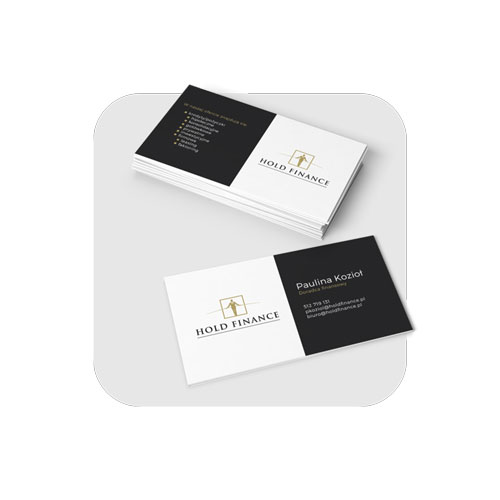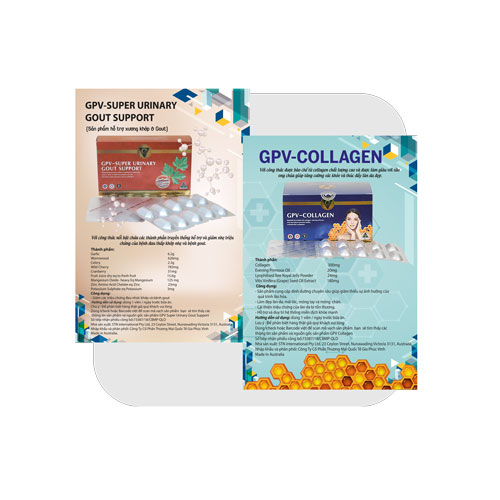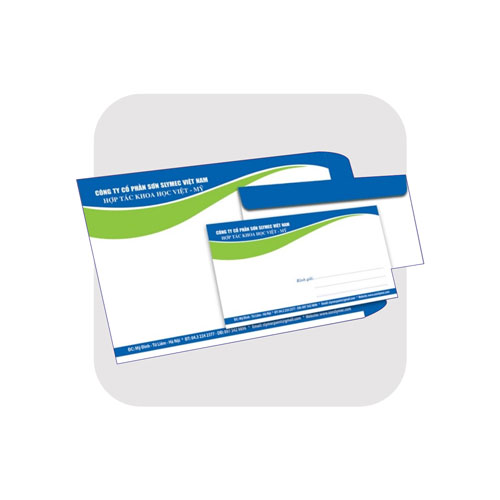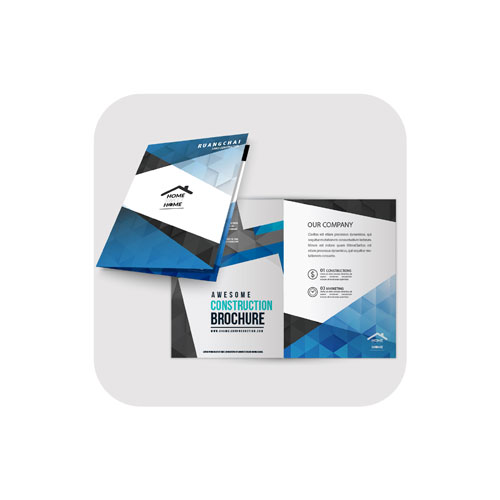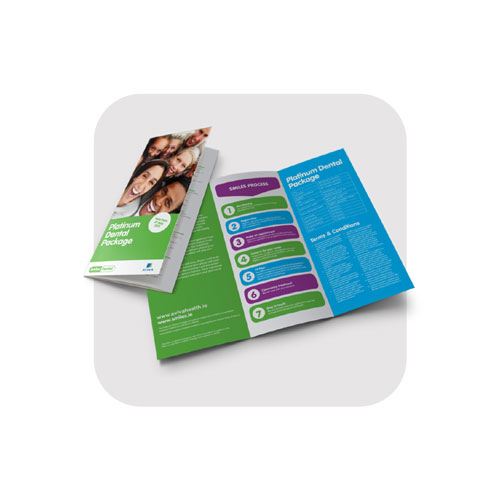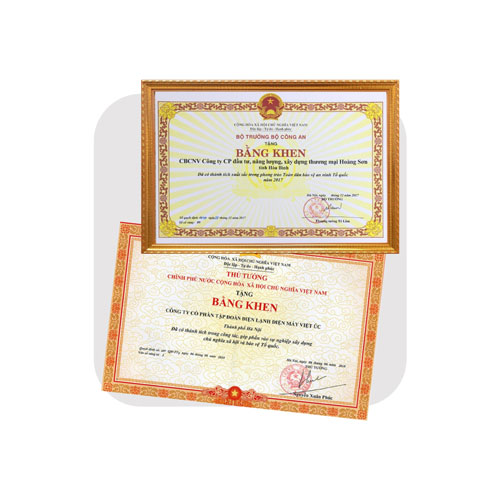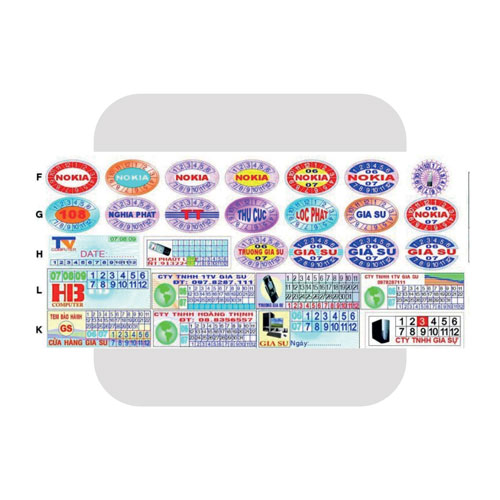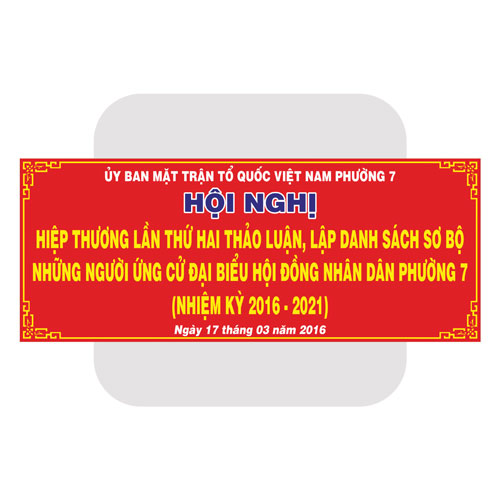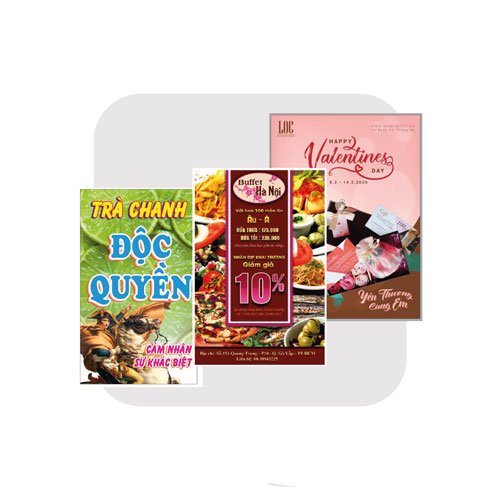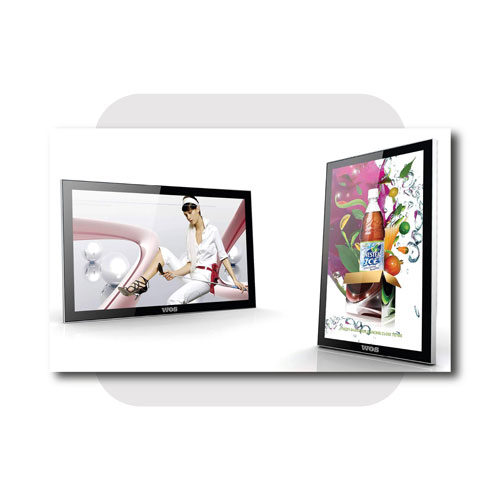In CAD là 1 phần không thể thiếu với những người thiết kế, vẽ kỹ thuật bằng phần mềm này. Nếu như quý khách đang tìm hướng dẫn cách in bản vẽ cad đúng kỹ thuật, không bị mờ nhòe thì hãy xem bài viết sau của công ty TNHH Sắc Kim nhé.
Sau khi quý khách đã vẽ xong bản thiết kế của mình trên Autocad thì bạn cần in bản vẽ ra giấy để cho khách hàng xem hoặc thi công công trình. Trên thực tế, sẽ có nhiều khách hàng gặp phải trường hợp bản vẽ không đúng chất lượng do không thực hiện in đúng cách.
Hướng dẫn cách in bản vẽ CAD đơn giản, chuẩn xác
Để đảm bảo các bản vẽ cad đẹp đúng kỹ thuật, người dùng hãy thực hiện các bước cơ bản sau đây:
Bước 1: mở phần mềm, file thiết kế AutoCad
Đầu tiên, bạn mở phần mềm AutoCad, nhấn tổ hợp phím Ctrl + P -> mở hộp thoại Plot – Model → Click vào thẻ More để mở full hộp thoại → sau đó vào phần Cài đặt nét in.
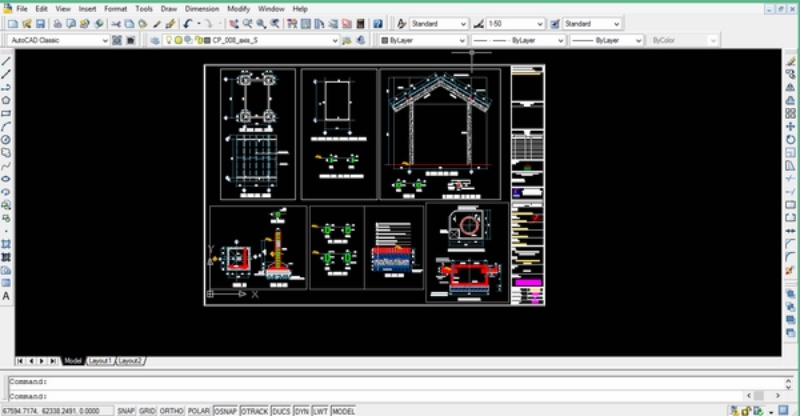
Bước 2: sử dụng hộp thoại Plot Style Table
Sau khi đã mở được hộp thoại, bạn hãy chọn phần New trong Plot Style Table để tạo nên nét in mới -> Giao diện sẽ hiện lên mục Start from scratch sau đó nhấn Next.
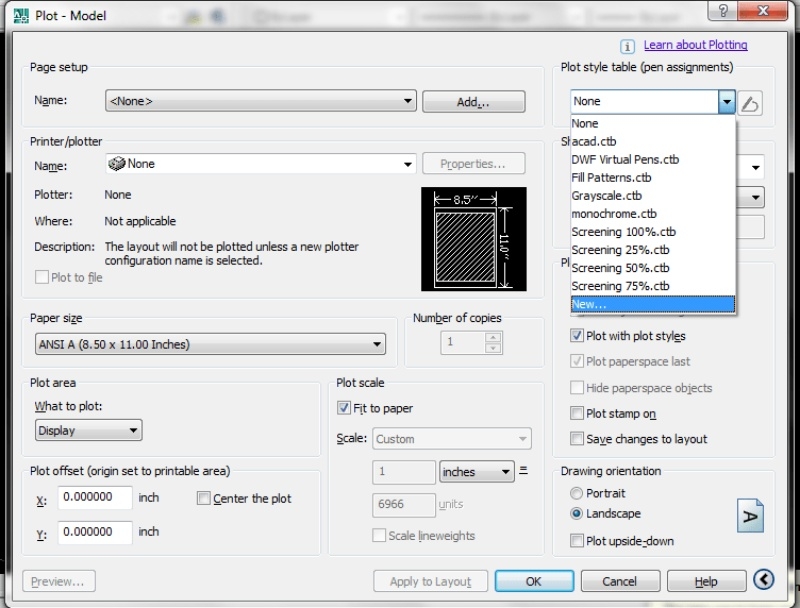
Khi đó trên giao diện sẽ hiện ra 2 công cụ chính là:
Use this plot style for the current drawing: cài cho bản vẽ mới có nét in.
Use this plot style for new and pre-Autocad 2007 drawings: sau khi đã hoàn thành xong nét in -> click vào Finish để hoàn thành phần cài nét in và quay về cửa sổ cài đặt.
Bước 3: cài đặt nét in
Khi thực hiện in bản vẽ lên giấy A4, sẽ có một vài bản in không đạt chất lượng hoặc bị mờ. Đó là do quý khách có thể đã bỏ qua các bước để chỉnh nét in rõ nét. Sau đây là một số bước đơn giản bạn cần thực hiện:
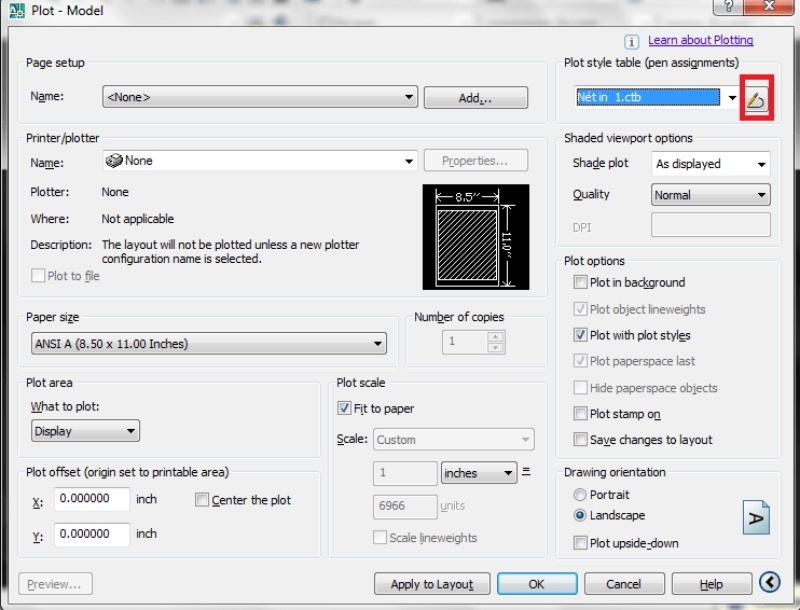
Trong hộp thoại cài đặt nét vẽ -> quý khách click vào biểu tượng cây bút để tạo table nét vẽ -> Form View → Plot Style → giữ phím Shift + click chọn color 255 → Chọn Save & Close để lưu lại cài đặt và đóng hộp thoại.
Bước 4: Dùng công cụ Drawing orientation
Drawing orientation là công cụ giúp hỗ trợ người dùng cài đặt chiều khổ giấy. Trước khi bạn muốn in gì đó trong auto cad thì phải chỉnh lại khổ giấy cho phù hợp với kích thước giấy thực cần in.
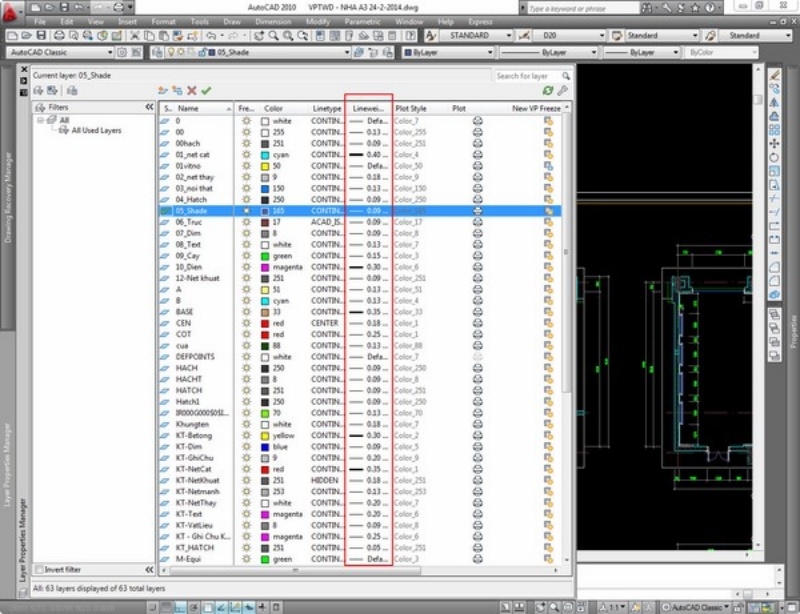
Sau đây là một số bước bạn cần nắm:
- Portrait: in bản vẽ trong cad theo chiều dọc khổ giấy
- Landscape: in bản vẽ trong cad theo chiều ngang khổ giấy
- Plot upside-down: in nội dung có trong bản thiết kế theo kiểu in xuôi hoặc in ngược.
Bước 5: chọn máy in để in file
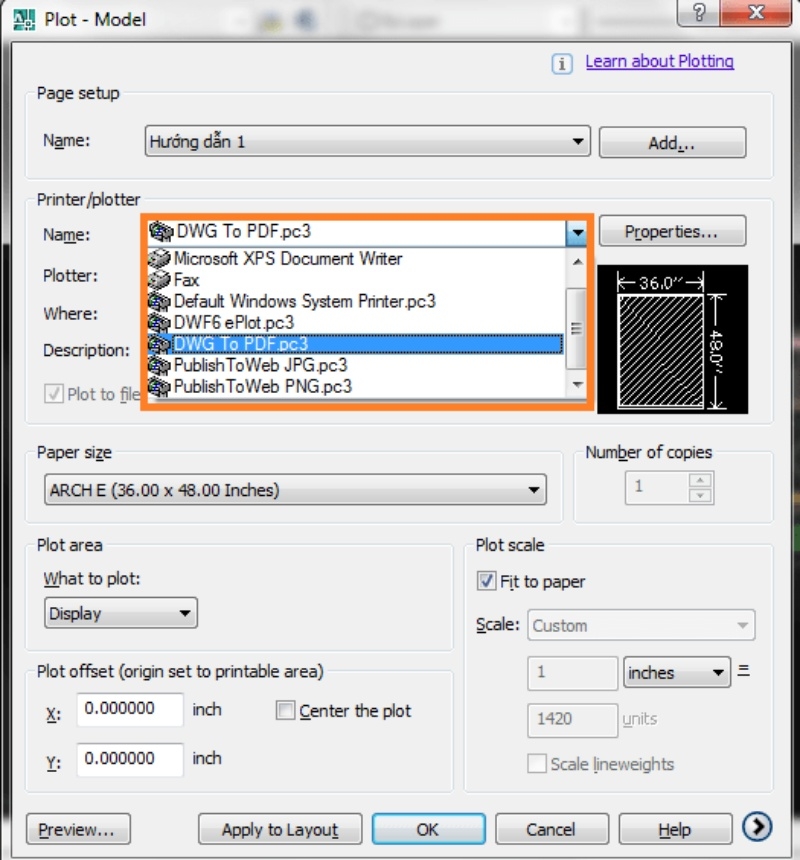
Để đảm bảo bản in đẹp đúng kỹ thuật thì quý khách chọn máy in cho phù hợp với khổ giấy, chất lượng in ấn. Trường hợp này sẽ được áp dụng cho 1 máy tính kết nối với nhiều máy in khác nhau.
Bước 6: chọn khổ giấy in

Khi thực hiện in ấn, người dùng nên chọn khổ giấy in là A3 hoặc A4 cho phù hợp. Quý khách vào mục Paper size để chọn khổ giấy, kích thước khổ giấy cần in.
Bước 7: chọn vùng in cho bản vẽ CAD
Quý khách chọn lệnh Plot area -> click vào mũi tên để hiện ra danh sách. Chọn thẻ Window để khoanh vùng cần in, chọn điểm đầu và điểm cuối để chốt và nhấn Ok để hoàn thành.
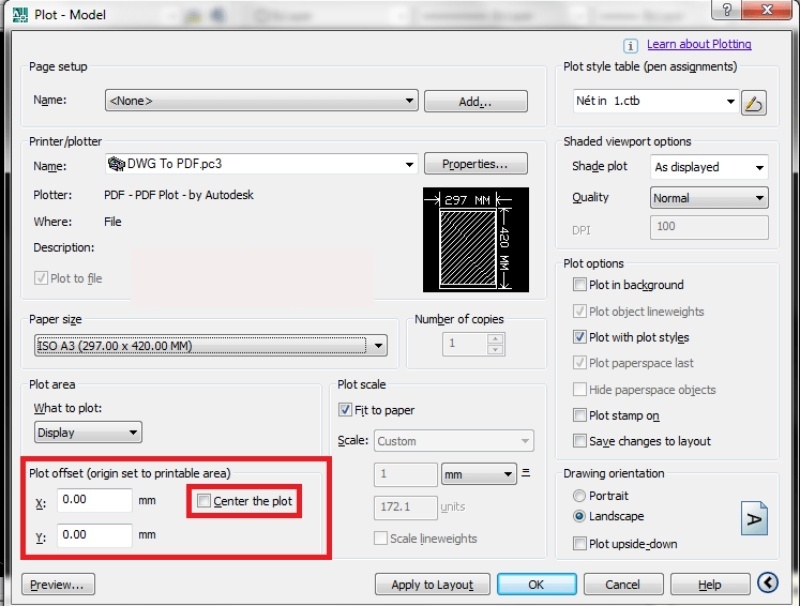
Lời kết
Như vậy, với những bước trên Sắc Kim đã giới thiệu đến quý khách cách in bản vẽ trên CAD đơn giản. Hy vọng qua những thông tin hữu ích này sẽ giúp quý khách có những bản in trên card đẹp mắt, thực hiện dễ dàng mà không gặp lỗi.